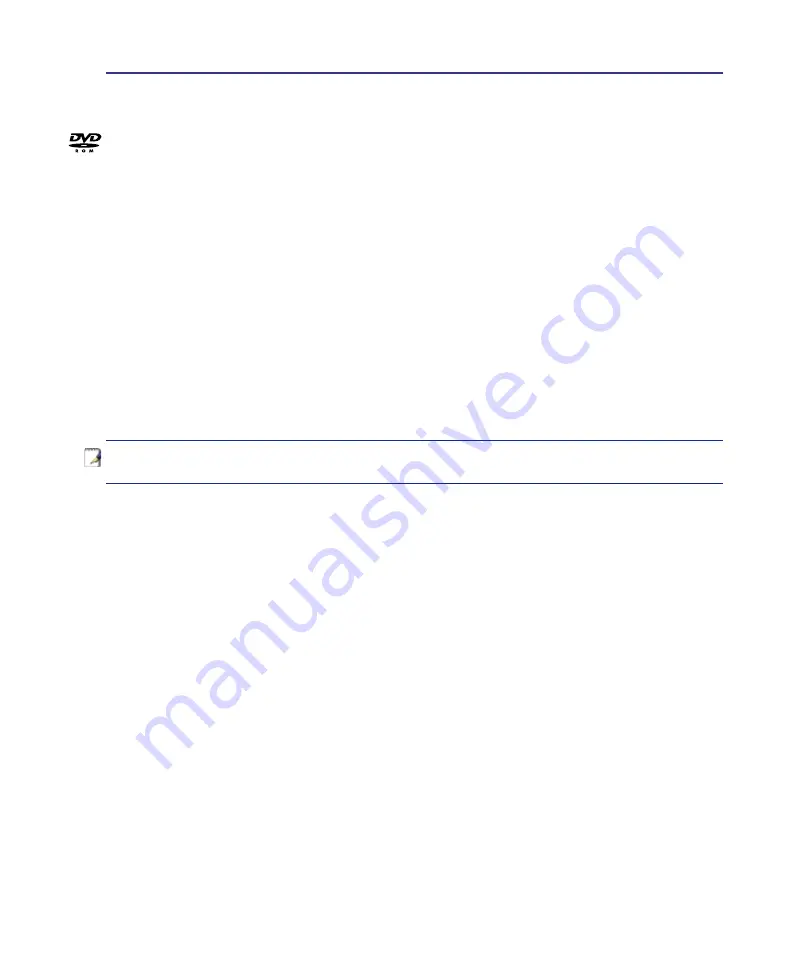
付録
A
Declarations and Safety Statements
DVD-ROMドライブ情報
ノートパソコンには、オプションでDVD-ROMドライブまたはCD-ROMドライブが付いています。
DVDタイトルを表示するには、DVD再生ソフトウェアをインストールする必要があります。DVD再
生ソフトウェアは、本ノートパソコンとともにお求めになることができます。またDVD-ROM.ドライ
ブでは、CDとDVDディスクのどちらも使用することができます。
地域再生情報
DVDムービータイトルの再生には、MPEGビデオの復号、デジタルオーディオ、.CSS保護されたコン
テンツの復号化が含まれます。CSS(コピーガードと呼ばれることもある)は動画産業が採用したコ
ンテンツ保護計画の名称で、違法コピーを防ぐものです。
CSSライセンサに課された設計規則はたくさんありますが、もっとも適切な規則の一つは、地域化
されたコンテンツに関する再生の制限です。場所によって異なるムービーのリリースを円滑にする
ために、DVDビデオタイトルは下の「地域定義」で定義された特定の地域に対してリリースされて
います。著作�法は、全てのDVDムービーを特定の地域(普通、販売されている地域に対してコー
ド化されている)に限定するよう要求しており、DVDムービーコンテンツは、複数の地域でリリース
されるので、CSSの設計規則はCSSで暗号化されたコンテンツを再生できるどのシステムも、一つ
の地域でしか再生できないようになっています。
地域定義
地域
1
カナダ、米国、米国の領土
地域
2
日本
、チェコ、エジプト、フィンランド、フランス、ドイツ、ペルシア湾岸諸国、ハンガリー、アイスラン
ド、イラン、イラク、アイルランド、イタリア、、オランダ、ノルウェー、ポーランド、ポルトガル、サウジア
ラビア、スコットランド、南アフリカ、スペイン、スウェーデン、スイス、シリア、トルコ、イギリス、ギリ
シア、前ユーゴスラビア共和国、スロバキア
地域
3
ビルマ、インドネシア、韓国、マレーシア、フィリピン、シンガポール、台湾、タイ、ベトナム
地域
4
オーストラリア、西インド諸島(米国領土を除く)、中央アメリカ、ニュージーランド、太平洋諸島、
南アメリカ大陸
地域
CIS、インド、パキスタン、その他のアフリカ諸国、ロシア、朝鮮民主主義人民共和国
地域
6
中国
注: 地域設定は再生ソフトウェアを使用して、回まで��することができます。5回��後は、
DVDムービーは最後の地域設定に対してのみ再生することができます。
Содержание Lamborghini VX2
Страница 1: ...J3096 2007年3月 ノートパソコン ハードウ ェアユーザーマニュアル ...
Страница 4: ... もく じ ...
Страница 5: ... 1 ノートパソコン の概要 本マニュアルについて 安全上の注意 運搬時の注意 ノートパソコンを準備する ...
Страница 10: ...10 1 ノートパソコン の概要 ...
Страница 11: ...11 2 各部の名称と説明 ノートパソコンの各部の名称について説明 注 本マニュアルで使用している写真とアイコンは参照用です 実際の製品とは異なる場合があ ります ...
Страница 22: ...22 2 各部の名称と説明 ...
Страница 38: ...38 3 使用の手引き ...
Страница 87: ...87 付録 A ...












































